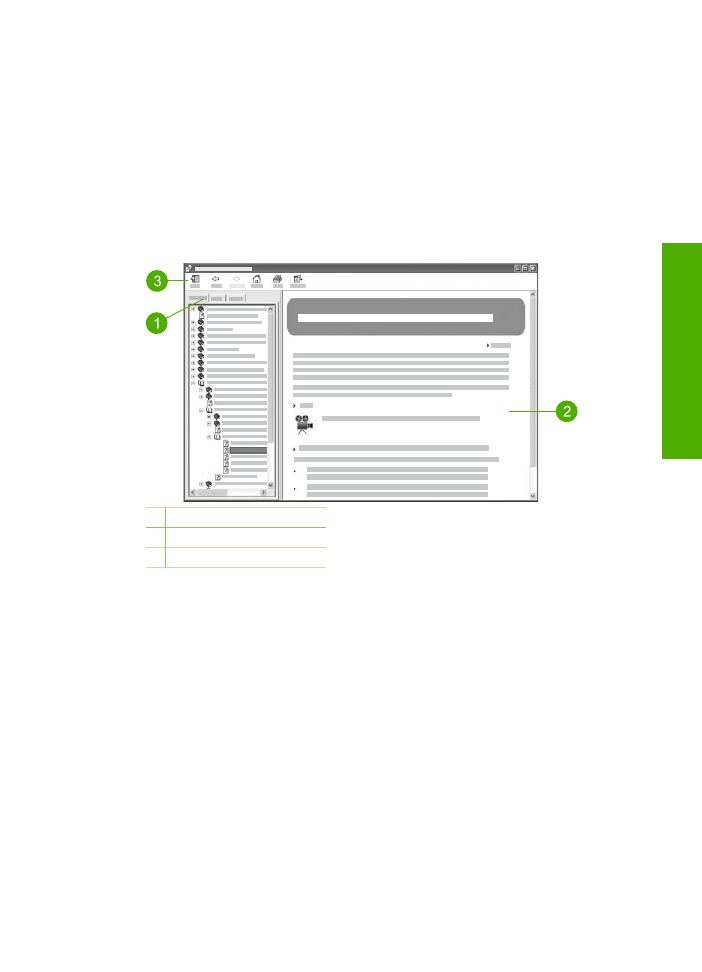
1 目录、索引和搜索选项卡
2 显示区域
3 帮助工具栏
目录、索引和搜索选项卡
“目录”、“索引”和“搜索”选项卡可以使您找到“
HP Image Zone 帮
助”中的任何主题。
●
“目录”
“目录”选项卡提供了“帮助”中从上到下的主题视图,类似于书籍中的
目录。如果要查找某一项功能(如打印照片)的所有信息,这是一种很有
用的方法。
– 有关
HP All-in-One 控制面板中可用的任务和功能的信息,请打开接近
列表底部的“
5600 series 帮助”。
– 有关
HP All-in-One 的疑难排解信息,请打开“疑难排解和支持”,然
后打开“
5600 series 疑难排解”。
– “目录”选项卡上列出的其他书提供了有关使用“
HP Image
Zone”软件在 HP All-in-One 上完成任务的信息。
使用手册
11
查找更多信息
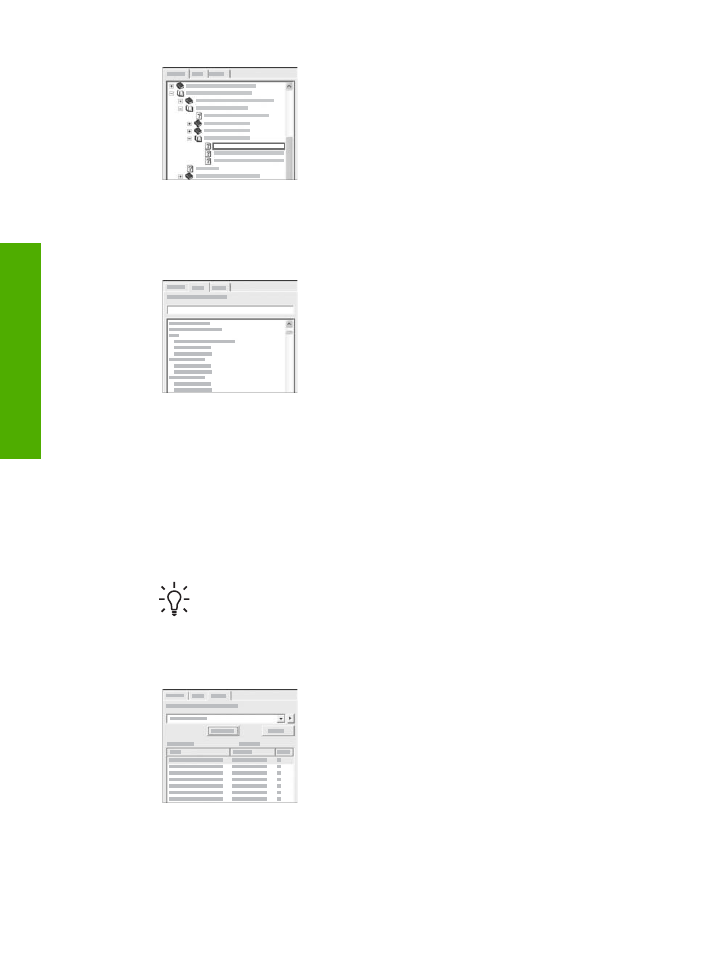
包含子主题的节在列表中表示为书籍图标。
要查看某个书中的子主题列表,请单击该书
籍图标旁边的
+ 号。(在展开该节后,+ 号
会变为
- 号。)要查看某个主题中的信息,
请单击“目录”选项卡上的书名或主题名。
所选的主题会出现在右侧的显示区域中。
●
“索引”
“索引”选项卡提供了与“
HP Image Zone 帮助”中的主题相关的索引项
目的字母顺序列表。
您可以使用列表右侧的滚动条查看不同的条
目,还可以在列表上方的文本框中键入关键
字。键入时,索引条目的列表会自动提前显
示您所键入的字母开头的条目。
在看到与您想要查找的信息相关的索引条目时,双击该索引项。
– 如果帮助中只有一个主题与该索引项相关联,该主题会出现在右侧的
显示区域中。
– 如果有很多相关的主题,会出现“找到的主题”对话框。双击对话框
中列出的任何主题都可以在显示区域中查看它。
●
“搜索”
“搜索”选项卡可以让您搜索整个帮助系统以查找特定词条,如“无边界
打印”。
提示
如果您输入词条的某部分非常常见(如“无边界打印”示例中
的“打印”),您可能需要在搜索的组合词条两侧加上引号。这样
会限制您的搜索,以便得到与您需要搜索的信息更贴近的结果。不
再返回包含词条“无边界”或词条“打印”的所有主题,该搜索将
只返回包含短语“无边界打印”的主题。
在输入您的搜索条件后,单击“列出主
题”查看包含您所输入的词条或短语的所有
帮助主题。结果会列于具有三列的表格中。
每行包含主题“标题”、该主题在帮助中
的“位置”以及根据与您所搜索的条件的相
关性分配的“级别”。
默认情况下,结果会按照“级别”排序,因此,包含与您搜索的条件最相
近的主题位于列表的顶端。您还可以按照主题的“标题”或“位置”排
序,只需单击该列的表格标题即可。要查看某个主题的内容,请双击结果
表格中的该行。所选的主题会出现在右侧的显示区域中。
第
2 章
12
HP Officejet 5600 All-in-One series
查找更多信息